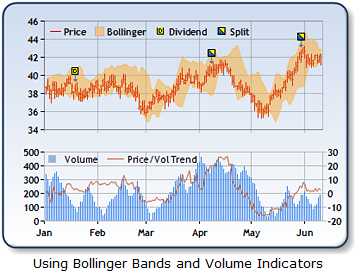Os Gráficos de controle são usados para monitorar, analisar e prever desempenhos de processos e identificar alternativas para a melhoria de processos.
Os Gráficos de controle são fáceis de entender e usar. São excelentes ferramentas de gestão da qualidade e de comunicação.
Os Gráficos de controle mostram se o processo a ser medido está sob controle, ou seja, se o processo está dentro da faixa previsível e controlável de variação. Em outras palavras, usando Gráficos de controle estamos acompanhando se o processo está estatisticamente sob ou fora de controle.
O uso de Gráficos de controle começa com a medição do desempenho dos processos ao longo do tempo ou a recolha destes dados, calculando os limites de controle LCL (Lower Control Limit) e UCL (Upper Control Limit), adicionando-os a uma linha de valor médio para o Gráfico de controle.
Depois de ter calculado essas três linhas que adicionou ao seu Gráfico de controle, deve continuar coletando dados a partir do seu processo, acompanhando a performances do processo ao longo do tempo.
Existem diferentes tipos de gráficos de controle, dependendo do tipo de medição do processo. Geralmente são divididos em duas categorias principais:
1. Dados variáveis (X e mR, Xbar e R, e Xbar e S Gráfico de controle)2. Atributos gráficos dos dados de controle (c gráfico, u gráfico, gráfico de np, e p gráfico)
O tipo de gráfico de controle que você precisa para usar dependerá do tipo de dados que tem, e o tamanho da amostra.
Além dos Gráficos de controle de visualização dos dados nos ajudar a distinguir entre causas especiais de variação e causas comuns de variação.
As Causas especiais de variação são grandes flutuações nos dados que não são inerentes a um processo (que representam potenciais problemas ou oportunidades). As Causas comuns de variação é a variabilidade inerente que existe no sistema.